Как сделать резервную копию и восстановить Samsung Galaxy S9 / S9 Edge на ПК?
Если у вас есть новый Samsung S9, вы должны принять некоторые дополнительные меры для обеспечения безопасности ваших данных. Мы все используем наши смартфоны, чтобы делать фотографии, записывать видео, обмениваться важными файлами и делать многое другое. Потеря данных нашего смартфона может стать нашим худшим кошмаром, которого всегда следует избегать. Поэтому вам следует сделать резервную копию S9 на ПК, чтобы убедиться, что ваши данные в безопасности и легко доступны. В идеале существуют различные программы резервного копирования Samsung для ПК, но лишь немногие из них могут удовлетворить ваши требования. В этом руководстве мы научим вас делать резервную копию Samsung S9 на ПК разными способами.
Часть 1: Резервное копирование Galaxy S9/S20 на ПК с помощью DrFoneTool
Если вы ищете быстрое, удобное и безопасное решение для резервного копирования S9/S20 на ПК, дайте DrFoneTool – резервное копирование телефона (Android) попытка. Являясь частью набора инструментов DrFoneTool, он известен своей высокой безопасностью и высокой производительностью. Инструмент полностью совместим с S9/S20, S9/S20 Edge и более чем 8000 различных устройств Android. Вы можете создавать резервные копии и восстанавливать свои данные, не сталкиваясь с какими-либо проблемами. При желании вы можете сделать резервную копию (и восстановить) весь контент или выполнить выборочное восстановление.
Поскольку инструмент обеспечивает предварительный просмотр ваших данных, вы можете мгновенно создавать резервные копии и восстанавливать их выборочно. Всего одним щелчком мыши вы можете создавать резервные копии и восстанавливать все типы файлов данных, таких как фотографии, видео, музыка, контакты, сообщения, приложения, календарь, история вызовов и многое другое. Если устройство рутировано, вы даже можете перенести данные приложения. Вам не нужны какие-либо предварительные технические знания, чтобы использовать это программное обеспечение резервного копирования Samsung для ПК. Чтобы узнать, как сделать резервную копию Samsung S9/S20 на ПК с помощью DrFoneTool, просто выполните следующие действия:

DrFoneTool – резервное копирование телефона (Android)
Гибкое резервное копирование и восстановление данных Android
- Выборочное резервное копирование данных Android на компьютер одним щелчком мыши.
- Предварительный просмотр и восстановление резервной копии на любых устройствах Android.
- Поддерживает устройства 8000 + Android.
- Во время резервного копирования, экспорта или восстановления данные не теряются.
1. Для начала зайдите на официальный сайт DrFoneTool — Резервное копирование телефона (Android) и загрузите его на свой ПК.
2. Запустите его всякий раз, когда вы хотите сделать резервную копию S9 / S20 на ПК, и перейдите в раздел «Резервное копирование телефона».

3. Чтобы использовать программу резервного копирования Samsung для ПК, подключите устройство и подождите, пока оно будет обнаружено. Убедитесь, что опция отладки по USB включена заранее. После этого вы можете выбрать «Резервное копирование» ваших данных.

4. Интерфейс попросит вас выбрать файлы данных для резервного копирования. Вы можете вручную выбрать тип данных или включить опцию «Выбрать все». Вы также можете изменить путь, по которому будет сохранена резервная копия.

5. Как только вы нажмете кнопку «Резервное копирование», приложение автоматически начнет делать резервную копию ваших данных. Убедитесь, что ваш S9/S20 остается подключенным к системе до завершения процесса.
6. Как только приложение полностью сделает резервную копию S9/S20 на ПК, вы получите уведомление. Теперь вы можете просмотреть данные резервной копии или безопасно удалить устройство.

Таким образом, вы можете легко использовать это программное обеспечение для резервного копирования Samsung для ПК, чтобы сохранить свои данные в безопасности. Вы можете выполнить то же упражнение, чтобы восстановить свои данные. Просто перейдите в раздел «Восстановить», загрузите файл резервной копии и восстановите данные обратно на свой смартфон.
Часть 2: Резервное копирование Galaxy S9/S20 на ПК с помощью Smart Switch
Некоторое время назад Samsung разработала Smart Switch, чтобы пользователям было проще переключаться со своего старого устройства на смартфон Galaxy. Тем не менее, Smart Switch также можно использовать в качестве программного обеспечения резервного копирования Samsung для ПК. Он может сделать резервную копию ваших фотографий, видео, музыки, контактов, сообщений, настроек и многого другого. Чтобы узнать, как сделать резервную копию Samsung S9/S20 на ПК с помощью Smart Switch, выполните следующие действия:
1. Запустите программу резервного копирования Samsung для ПК и подключите к ней S9/S20 с помощью USB-кабеля. Как только ваш телефон будет обнаружен, вам будет предложено выбрать способ его подключения. Выберите опцию MTP для передачи мультимедиа и других типов данных.
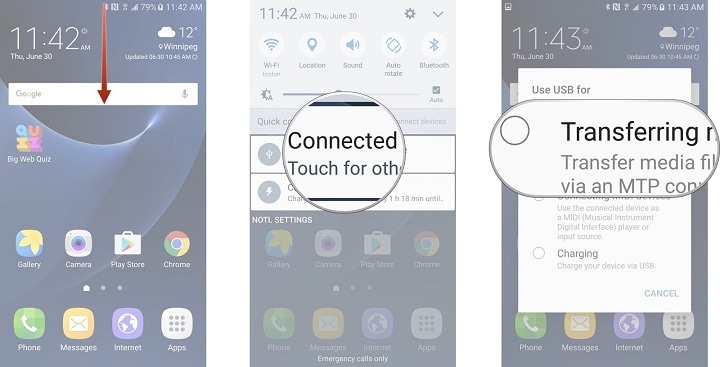
2. Как только ваш телефон будет обнаружен, интерфейс предоставит его снимок. Теперь нажмите кнопку «Резервное копирование», чтобы начать процесс.
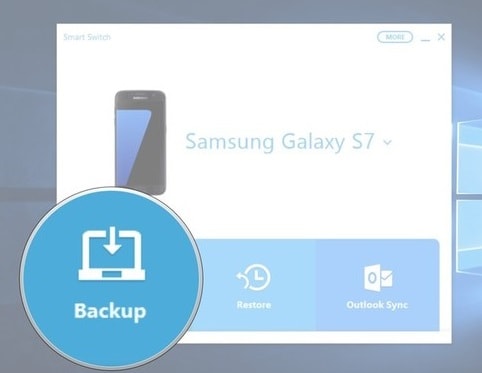
3. Приложение будет ждать, пока вы предоставите ему необходимое разрешение.
4. На экране вашего мобильного телефона вы получите запрос на доступ к данным устройства. Согласитесь с этим, нажав на кнопку «Разрешить».
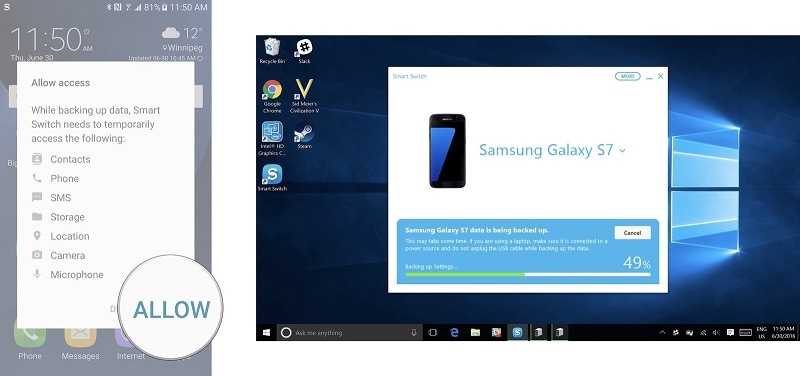
5. Это инициирует процесс резервного копирования, поскольку все поддерживаемые данные будут сохранены в системе.
6. Как только процесс завершится, вы получите уведомление. В конце концов, вы можете закрыть приложение и безопасно удалить свое устройство.
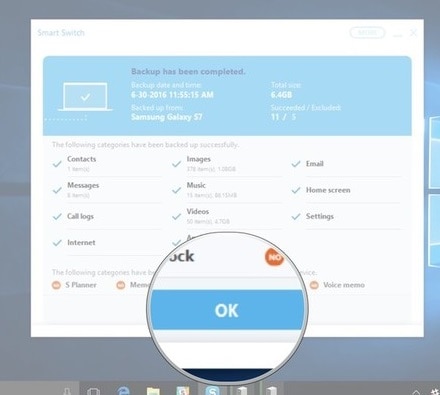
Samsung Smart Switch также можно использовать для восстановления резервной копии. На главном экране нажмите кнопку «Восстановить», чтобы восстановить данные из файла резервной копии.
Часть 3: Сравнение двух вышеуказанных методов
Узнав, как сделать резервную копию S9 / S20 на ПК с помощью двух разных приложений, вы должны задаться вопросом, какое из них выбрать. Чтобы упростить вам задачу, мы быстро сравнили эти программы резервного копирования Samsung для ПК здесь.
| Samsung Smart Switch | DrFoneTool – резервное копирование телефона (Android) |
| Работает только на устройствах Samsung Galaxy | Он широко совместим со всеми ведущими устройствами Android (поддерживает более 8000 устройств), включая S9/S20 и S9/S20. |
| Иногда он не может обнаружить подключенное устройство | Нет проблем с обнаружением устройства |
| Пользователи не могут выборочно создавать резервные копии или восстанавливать свои данные | Пользователи могут выборочно создавать резервные копии или восстанавливать свои данные. |
| Он не может создавать резервные копии приложений или данных приложений. | Помимо создания резервных копий фотографий, контактов, сообщений, приложений и многого другого, он также может создавать резервные копии данных приложений (для корневых устройств). |
| Вы не можете просмотреть историю резервного копирования или загрузить файл резервной копии вручную | Пользователи могут просматривать предыдущую историю резервного копирования и даже загружать существующий файл резервной копии вручную. |
| Может быть утомительным решением и иметь проблемы с совместимостью | Предоставляет решение для резервного копирования в один клик через удобный интерфейс. |
| Свободно доступны | Доступна бесплатная пробная версия |
Если вы хотите сделать резервную копию S9 / S20 на ПК, мы рекомендуем воспользоваться помощью DrFoneTool — Резервное копирование телефона (Android). Это замечательное программное обеспечение для резервного копирования Samsung для ПК, которое позволит вам в кратчайшие сроки выполнить полное или выборочное резервное копирование вашего устройства. Позже вы можете использовать тот же инструмент для восстановления резервной копии. Если вы хотите, чтобы ваши данные были в безопасности и под рукой, скачайте DrFoneTool – Резервное копирование телефона (Android) прямо сейчас и сохраняйте своевременную резервную копию вашего S9/S20.
последние статьи

